Visual Studio Code adalah editor kode sumber gratis yang dibuat oleh Microsoft untuk Windows, Linux macOS. Fitur Visual Studio Code termasuk dukungan untuk debugging, kontrol Git tertanam, penyelesaian kode cerdas, cuplikan, dan pemfaktoran ulang kode. Microsoft Visual Studio Code juga memiliki perpustakaan ekstensi ekstensif yang selanjutnya dapat mendukung pengembangan dan pengkodean perangkat lunak khusus untuk memperkaya dan membantu mengembangkan dan menggunakan perangkat lunak.
Dalam panduan berikut, Anda akan mempelajari cara menginstal Editor Kode Visual di Fedora.
Prasyarat
- OS yang Disarankan: Fedora Linux 34 / 35 (Versi yang lebih baru juga akan berfungsi)
- Akun pengguna: Akun pengguna dengan sudo atau akses root.
Memperbarui Sistem Operasi
Perbarui Fedora . Anda sistem operasi untuk memastikan semua paket yang ada mutakhir:
sudo dnf upgrade --refresh -yBuat &Impor Repositori Visual Studio
Secara default, Visual Studio tidak disertakan dalam repositori Fedora standar. Namun, Anda dapat dengan cepat membuat dan mengimpor repositori resmi Visual Studio di sistem Anda dengan melakukan hal berikut.
Pertama, buat dan buka file repositori menggunakan editor teks apa pun:
sudo nano /etc/yum.repos.d/vscode.repoSelanjutnya, tambahkan berikut ini sehingga Anda dapat mengimpor repositori dan menginstal VS Code:
[vscode]
name=Visual Studio Code
baseurl=https://packages.microsoft.com/yumrepos/vscode
enabled=1
gpgcheck=1
gpgkey=https://packages.microsoft.com/keys/microsoft.ascSetelah selesai, simpan file CTRL+O lalu keluar dengan CTRL+X .
Catatan, ini akan mengimpor kunci GPG juga untuk instalasi. Jika GPG gagal mengimpor karena alasan tertentu, impor secara manual menggunakan perintah berikut:
sudo rpm --import https://packages.microsoft.com/keys/microsoft.ascInstal Kode Visual Studio
Dengan repositori sumber yang diurutkan, Anda harus menyegarkan daftar sumber manajer paket dnf Anda untuk mencerminkan tambahan baru sebelum instalasi Visual Studio. Untuk melakukannya, jalankan perintah berikut di terminal Anda:
sudo dnf updateSekarang instal Visual Studio dengan perintah berikut:
sudo dnf install codeContoh keluaran:
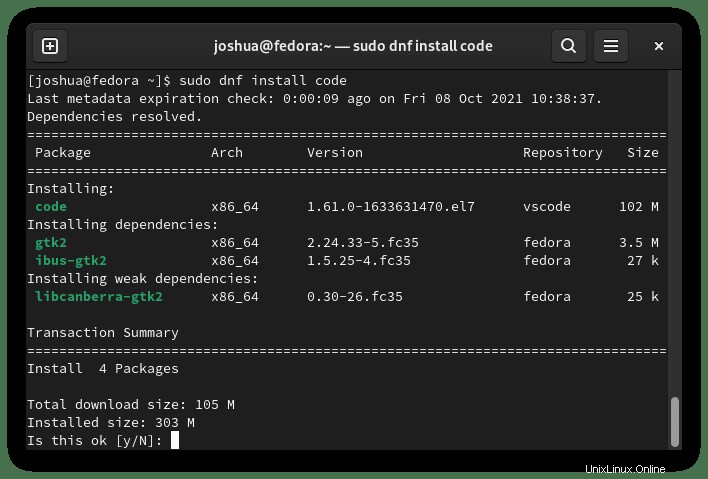
Ketik “Y” , lalu tekan “ENTER KEY” untuk melanjutkan dan menyelesaikan penginstalan.
Untuk mengkonfirmasi instalasi, Anda dapat menggunakan perintah verifikasi versi sebagai berikut:
code --versionContoh keluaran:
1.61.0
ee8c7def80afc00dd6e593ef12f37756d8f504ea
x64Cara Meluncurkan Kode Visual Studio
Dengan instalasi selesai, Anda dapat menjalankan Visual Studio dalam beberapa cara berbeda. Pertama, saat Anda berada di terminal, Anda dapat menggunakan perintah berikut:
codeAtau, jalankan perintah kode di latar belakang untuk membebaskan terminal:
code &Namun, ini tidak praktis, dan Anda akan menggunakan jalur berikut di desktop Anda untuk membuka jalur:Aktivitas > Tampilkan Aplikasi> Kode Visual Studio . Jika Anda tidak dapat menemukannya, gunakan fungsi pencarian di menu Tampilkan Aplikasi jika Anda memiliki banyak aplikasi yang diinstal.
Contoh:
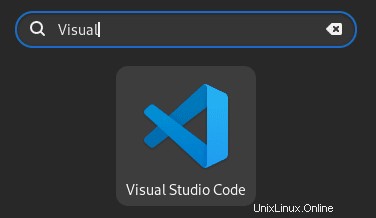
Pertama kali Anda membuka Visual Studio, Anda akan melihat jendela berikut:
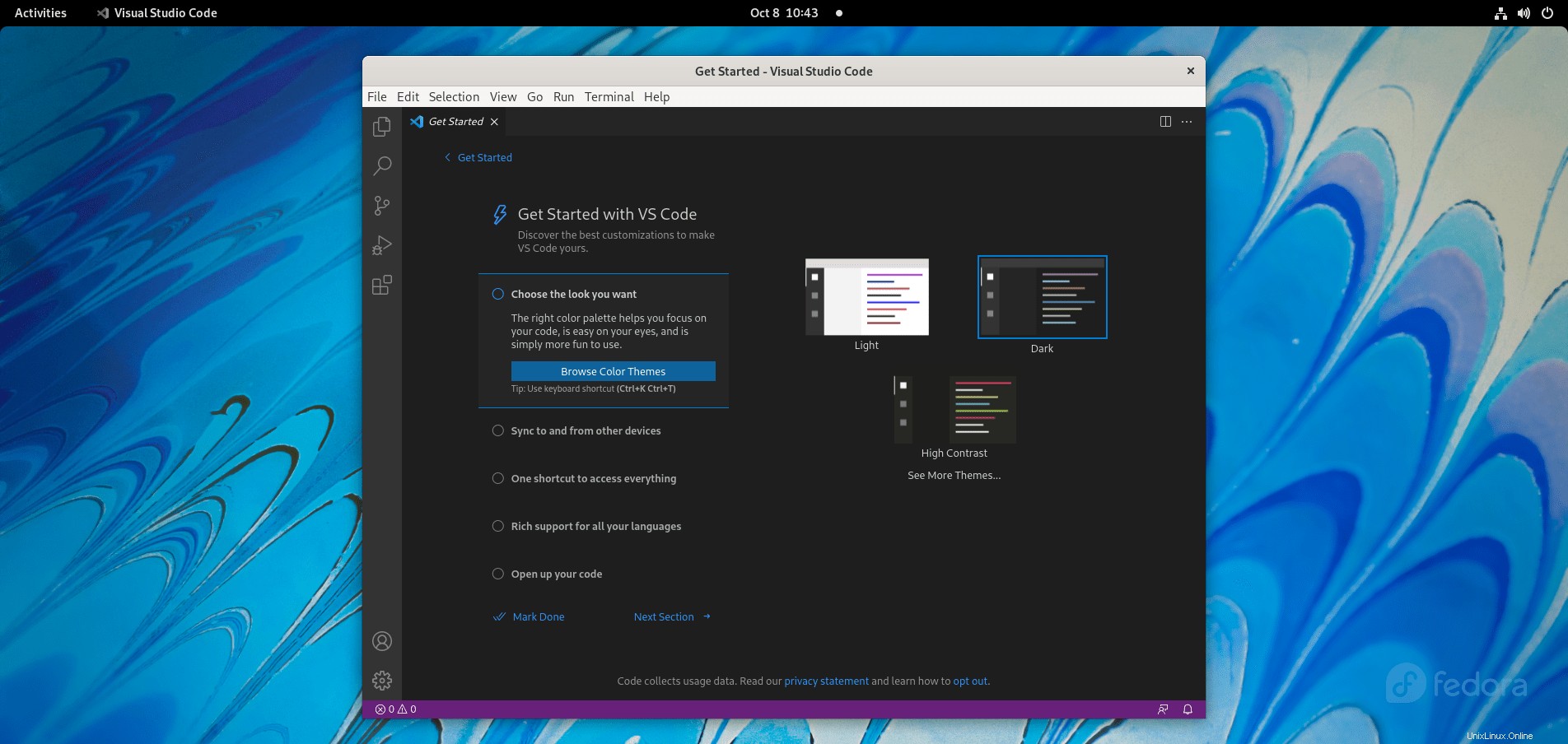
Selamat, Anda telah menginstal Visual Studio Code di Fedora.
Cara Memperbarui Kode Visual Studio
Untuk memperbarui Kode VS, jalankan perintah pembaruan DNF di terminal Anda seperti Anda akan memeriksa seluruh sistem untuk setiap pembaruan.
sudo dnf updateJika tersedia, gunakan opsi peningkatan:
sudo dnf upgradeAtau tingkatkan hanya Visual Studio itu sendiri:
sudo dnf upgrade codeCara Menghapus (Menghapus) Kode Visual Studio
Untuk menghapus perangkat lunak Visual Studio dari sistem Anda, jalankan perintah berikut di terminal Anda:
sudo dnf autoremove codeContoh keluaran:
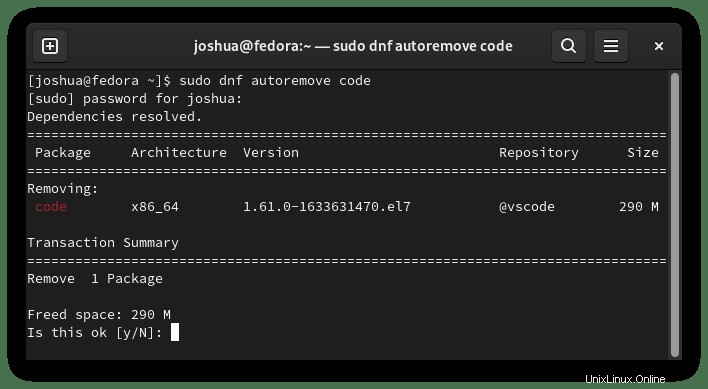
Ketik Y, lalu tekan ENTER KEY untuk melanjutkan penghapusan Visual Studio.